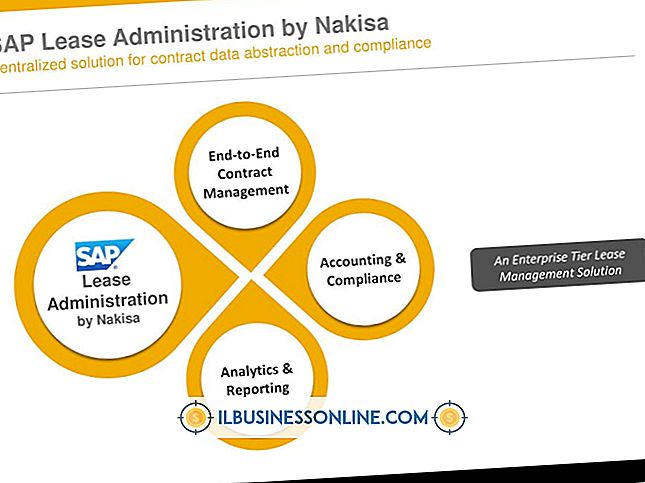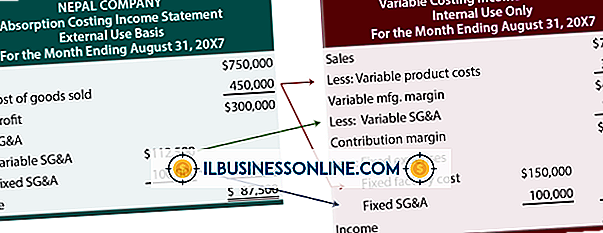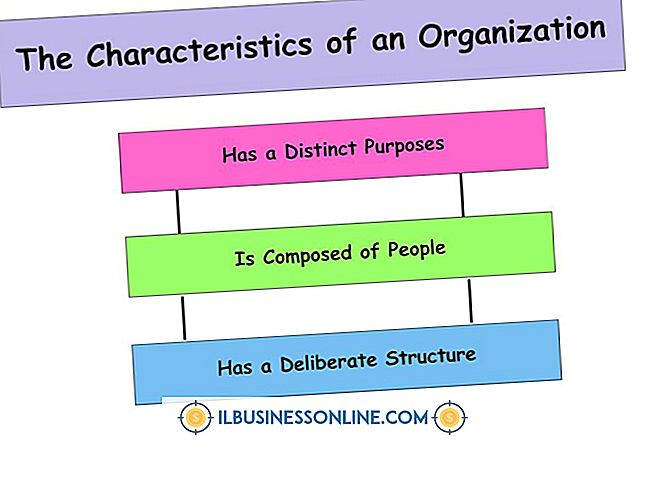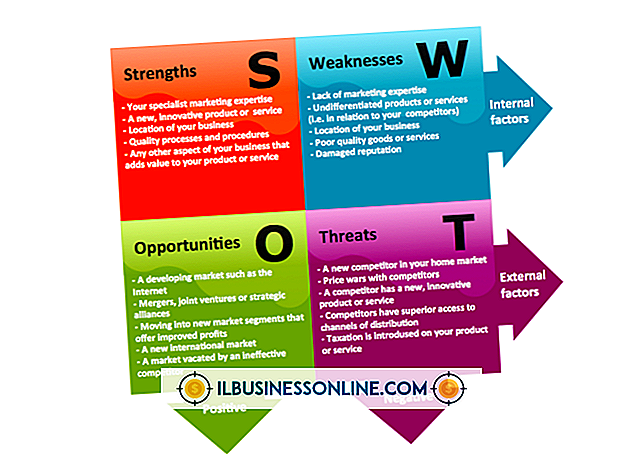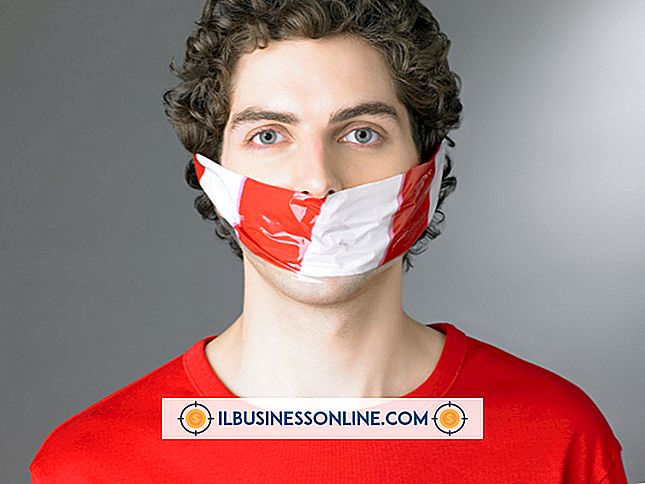"Kan inte hämta Mozilla Firefox" Säkerhetsfelmeddelande
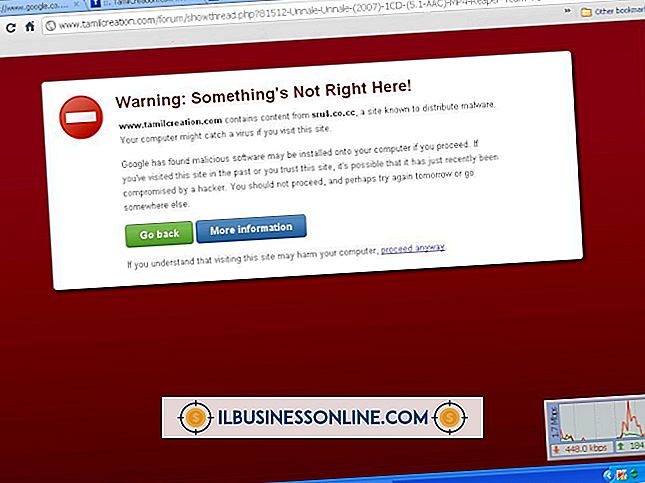
Nedladdningar blir snabbt ett problem när de inte fungerar korrekt. En av de enklaste lösningarna är att använda en annan webbläsare, men om den andra webbläsaren är problemet att ladda ner kan du känna dig fast. Det finns flera orsaker till att Firefox inte kan hämtas eller installeras korrekt på din dator, inklusive datorns specifikationer, säkerhetsprogrammet du använder och var du hämtar din nedladdning.
Systemkrav
Den senaste versionen av Firefox är version 19 från och med 19 februari. Om din dator inte uppfyller programmets systemkrav kan det hända att du har problem med att hämta och installera webbläsaren. Din dator behöver en Pentium 4-processor eller nyare, 512 MB RAM och 200 MB hårddiskutrymme. De flesta moderna versioner av Mac och Windows fungerar, liksom vissa Linux-distributioner (se Resurser för en komplett lista). Windows XP SP1 och Windows 2000 kan inte köra den senaste versionen av Firefox. Dessa äldre operativsystem kan bara köras upp till version 12.
Höger nedladdning
Se till att du hämtar den officiella och senaste versionen av Firefox. Att ladda ner webbläsaren från en tredje part kan äventyra säkerheten och stabiliteten för hämtningen, förhindra att den fungerar. När du besöker den officiella Mozilla Firefox-webbplatsen får du en länk till Firefox-versionen som passar bäst för din dator baserat på operativsystem och språk. Att ladda ner webbläsaren från någon annan plats än en mozilla.org-adress kan orsaka dina problem.
Säkerhetsinställningar
Din dators Internet-säkerhetsprogram eller webbläsare kan störa din nedladdning. Den typ av fil som används för att installera Firefox, en EXE-fil, kan också användas för att installera virus och skadlig programvara. Som sådan kan din webbläsare eller säkerhetsprogram blockera nedladdningen. Kontrollera först inställningarna för din webbläsare och se till att du kan hämta innehåll. Se till att du inte saknar en prompning för att acceptera nedladdningen. Om det inte fungerar ska du inaktivera din Internet-säkerhetsprogram tillfälligt och försöka ladda ner igen. Med din säkerhetsprogram avaktiverad, sök inte på Internet som du normalt skulle, och ladda bara Firefox från den officiella webbplatsen (länk i Resurser). Oavsett om detta fungerar eller inte, stänga av din Internet-säkerhetsprogram så fort du försöker att förhindra att den inte är skyddad.
Gamla versioner
Om den senaste versionen av Firefox inte kommer att installeras, överväg att installera en äldre version av webbläsaren (länk i Resurser). Medan Mozilla varnar mot att använda en gammal version av webbläsaren, eftersom den kan innebära säkerhetsrisker, använder du bara den äldre versionen som ett sätt att få Firefox på din dator. När det är installerat, öppna webbläsaren. Firefox bör automatiskt börja ladda ner den senaste uppdateringen. Klicka på "Firefox" -knappen, välj "Hjälp" och välj "Om Firefox." Detta kommer att kontrollera versionen och starta uppdateringen automatiskt efter behov. Starta om Firefox om du vill använda uppdateringen, och kontrollera sedan versionen igen.